Como converter um disco de GPT para MBR

- 4945
- 357
- Mrs. Christopher Okuneva
Apesar de todas as vantagens do GPT (tabela de partição GUID), muitos ainda confiam na tecnologia que está tentando substituir, MBR. Portanto, apenas faz sentido para alguns usuários converter GPT para MBR e usar o último em particionar seu disco rígido.
Neste post, discutiremos a diferença entre GPT e MBR. Também mostraremos como converter o GPT para MBR no menor número possível de etapas.
Índice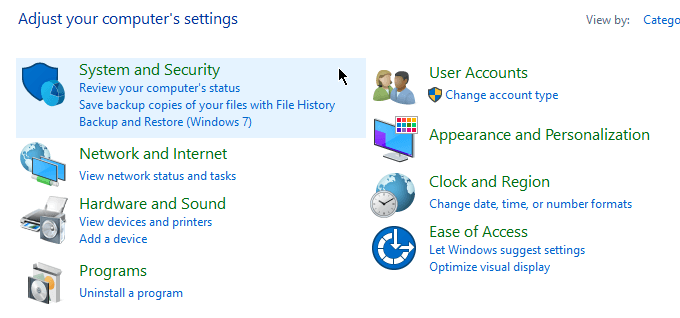
Abrir Painel de controle. Vá para Sistema e Segurança > Ferramentas administrativas.
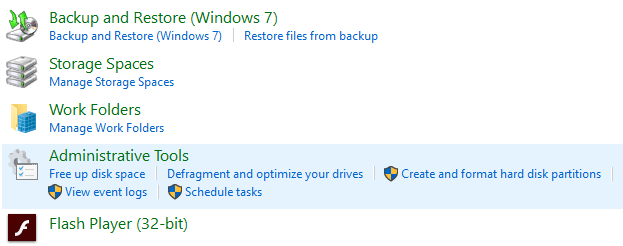
Uma nova janela vai aparecer. Abrir Gerenciamento de computadores.
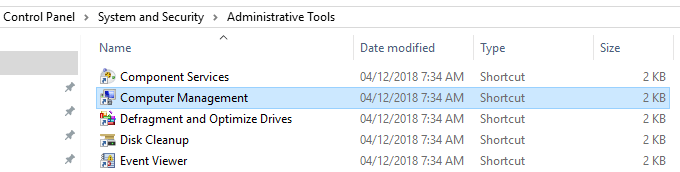
Depois que o gerenciamento do computador é aberto, vá para a barra lateral esquerda. Sob Armazenar, Selecione Gerenciamento de Disco.
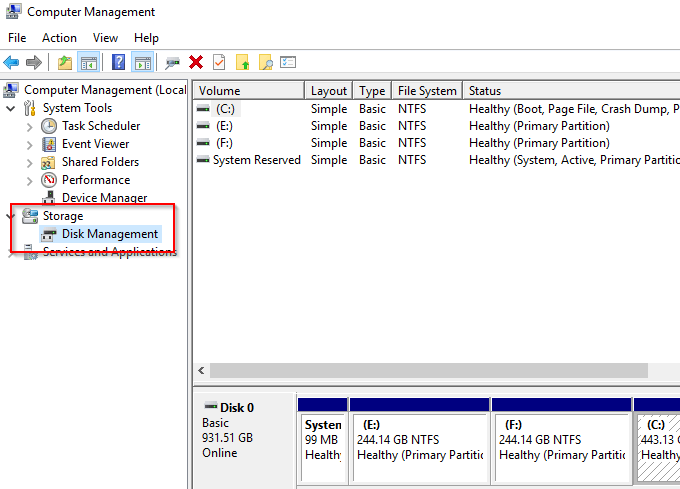
Importante! As próximas etapas exigirão que você exclua suas partições. Se você não tenha backup de seus arquivos, agora seria um bom momento para fazê -lo.
Para converter um disco de GPT para MBR, todo volume teria que ser excluído. Clique com o botão direito do mouse em um volume e selecione Excluir volume.
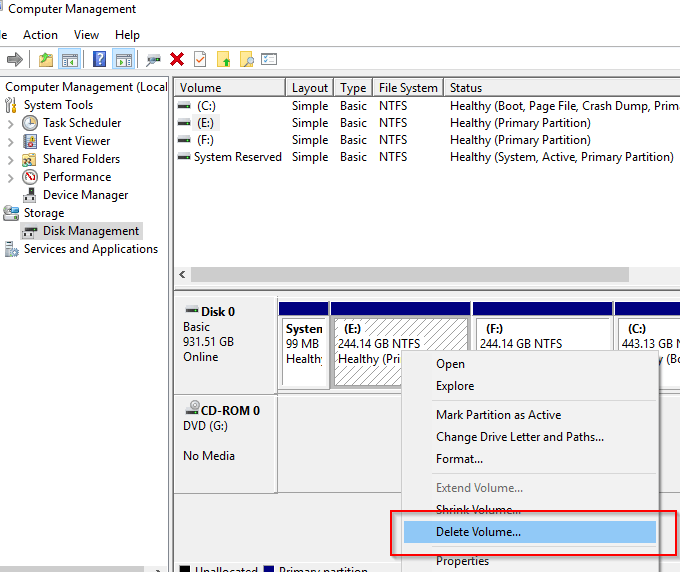
Faça isso para todas as partições. Depois de terminar, clique com o botão direito do mouse no disco e selecione Converter em disco mbr.
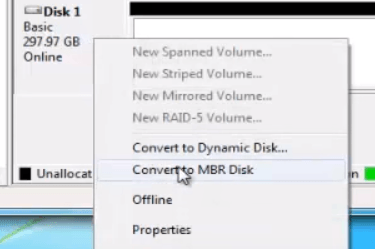
Crie novas partições conforme necessário.
Converter usando o prompt de comando
O processo de conversão também pode ser alcançado usando o Prompt de comando. Lembre -se de fazer backup de seus arquivos antes de prosseguir.
Prompt de comando aberto e digite DiskPart.
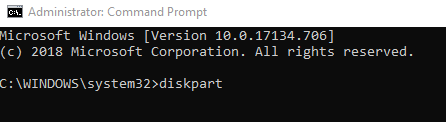
Se você é perguntado se você permitiria que o aplicativo faça alterações, clique Sim. TipoLista disco e pressione Enter.
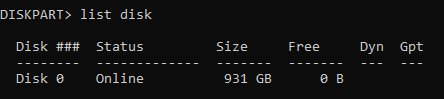
Tome nota do número de disco que você gostaria de converter. Tipo Selecione o disco x (substituindo x pelo número de disco).
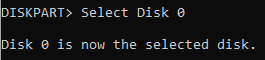
Tipo LIMPARe pressione Enter. Esta ação removerá todo o conteúdo do disco. Então, certifique -se de apoiar seus arquivos de antemão.
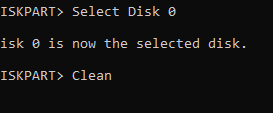
Então digite Converter mbr e pressione Enter. Feche o prompt de comando depois que terminar.
Converter usando aplicativos de terceiros
Se você não estiver confortável usando o gerenciamento de disco ou o prompt de comando, pode converter o software de terceiros (às vezes chamado de software de recuperação de dados).
Existem várias opções disponíveis online. Você terá que pagar pela maioria dessas soluções, mas eles prometem converter enquanto mantêm seus arquivos intactos.
Antes de baixar qualquer programa, verifique novamente a credibilidade da marca. Faça algumas pesquisas e encontre feedback de outros usuários. Usar um aplicativo não comprovado pode comprometer a segurança do seu computador.
Esses programas, embora não sejam oficialmente endossados pelo Windows, são atraentes para os usuários por sua simplicidade e facilidade de uso. Eles podem valer a pena experimentar.
- « Exclua arquivos e pastas no acesso rápido do Windows 10
- Uma quebra das velocidades de transferência de arquivos »

